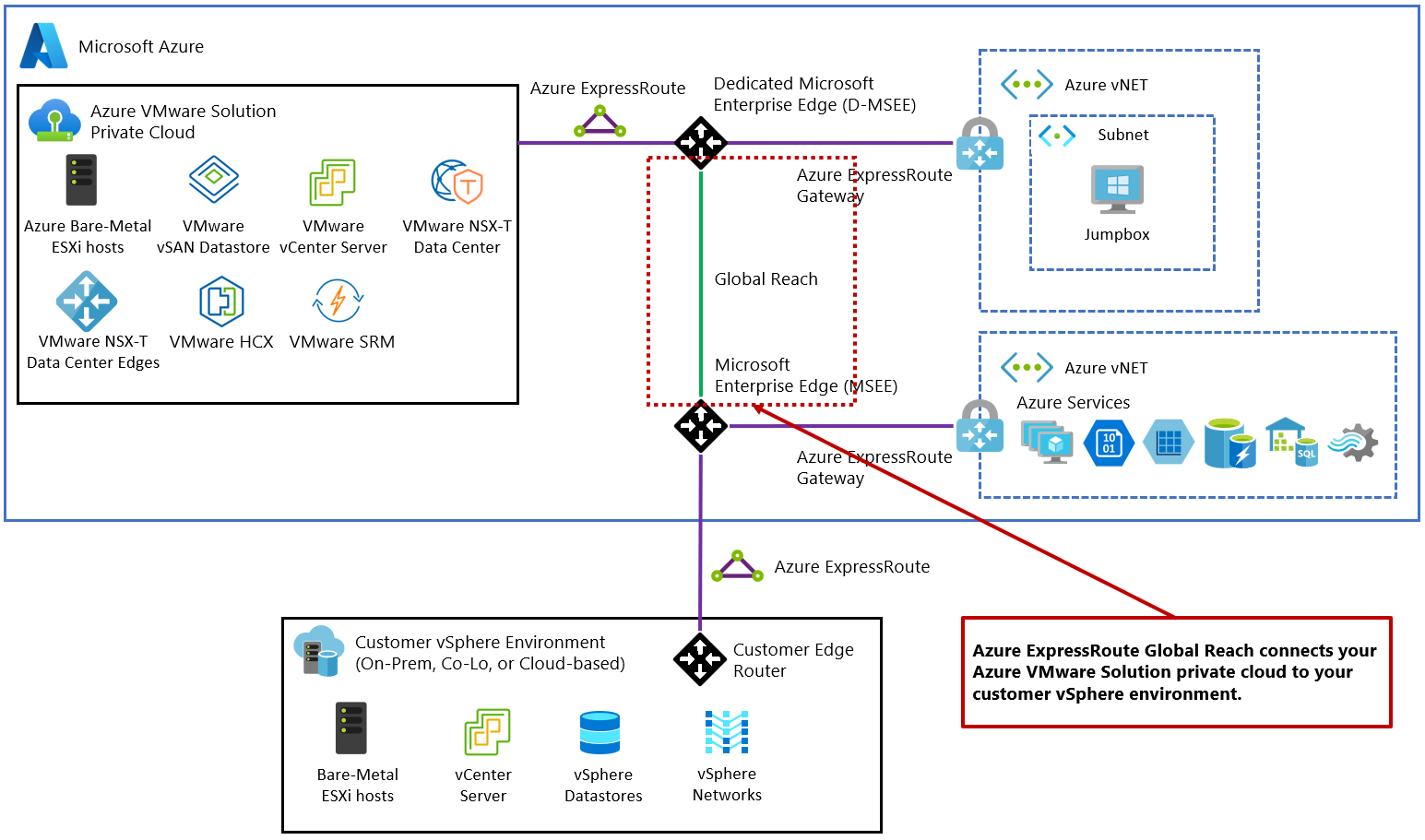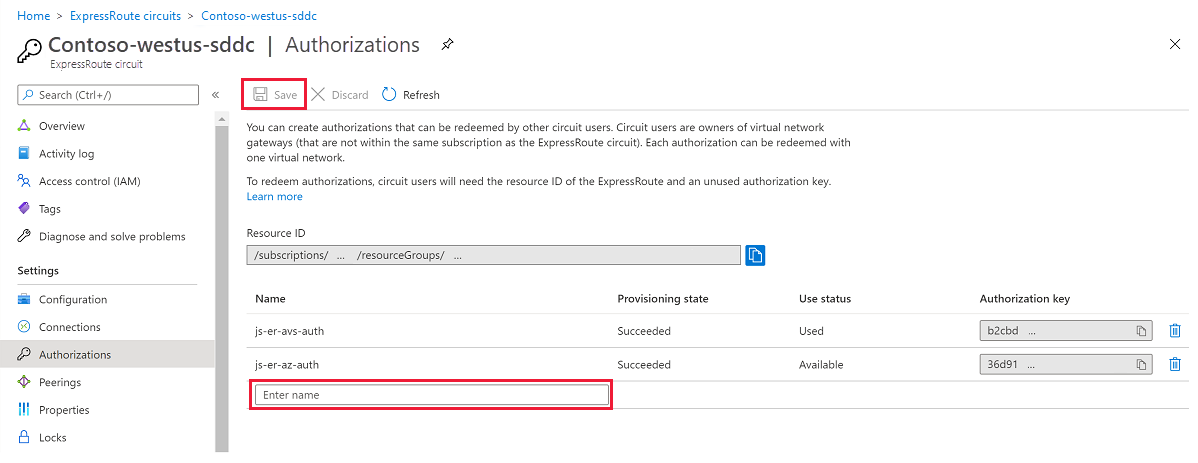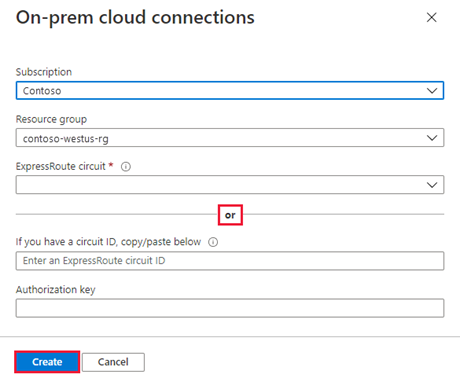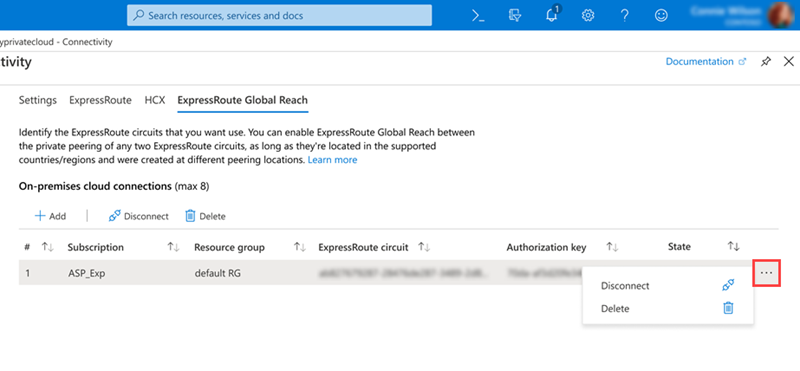Zelfstudie: On-premises omgevingen koppelen aan Azure VMware Solution
Nadat u uw Azure VMware Solution-privécloud hebt geïmplementeerd, verbindt u deze met uw on-premises omgeving. ExpressRoute Global Reach verbindt uw on-premises omgeving verbindt met uw Azure VMware Solution-privécloud. De ExpressRoute-Global Reach-verbinding wordt tot stand gebracht tussen de ExpressRoute-circuit in de privécloud en een bestaande ExpressRoute-verbinding met uw on-premises omgevingen.
Notitie
U kunt verbinding maken via VPN, maar dat valt buiten het bereik van deze snelstartgids.
In dit artikel gaat u het volgende doen:
- Een ExpressRoute-verificatiesleutel maken in het on-premises ExpressRoute-circuit
- De privécloud koppelen aan uw on-premises ExpressRoute-circuit
- On-premises netwerkverbinding controleren
Nadat u deze sectie hebt voltooid, volgt u de volgende stappen aan het einde van deze zelfstudie.
Vereisten
Raadpleeg de documentatie over het inschakelen van connectiviteit in verschillende Azure-abonnementen.
Een afzonderlijk, functionerend ExpressRoute-circuit voor het verbinden van on-premises omgevingen met Azure, namelijk circuit 1 voor peering.
Zorg ervoor dat alle gateways, inclusief de service van de ExpressRoute-provider, ondersteuning bieden voor 4 byte Autonomous System Number (ASN). Azure VMware Solution maakt gebruik van openbare ASN's met vier bytes voor advertentieroutes.
Notitie
Als u een standaardroute naar Azure adverteert (0.0.0.0/0), moet u ervoor zorgen dat er een specifiekere route met uw on-premises netwerken wordt geadverteerd naast de standaardroute om beheertoegang tot Azure VMware Solution mogelijk te maken. Eén 0.0.0.0/0-route wordt verwijderd door het beheernetwerk van Azure VMware Solution om een succesvolle werking van de service te garanderen.
Een ExpressRoute-verificatiesleutel maken in het on-premises ExpressRoute-circuit
De circuiteigenaar maakt een autorisatie, waarmee een autorisatiesleutel wordt gemaakt die door een circuitgebruiker moet worden gebruikt om de virtuele netwerkgateways te verbinden met het ExpressRoute-circuit. Een autorisatie is slechts voor één verbinding geldig.
Notitie
Voor elke verbinding is een afzonderlijke autorisatie vereist.
Selecteer In ExpressRoute-circuits in het linkernavigatievenster, onder Instellingen, Autorisaties.
Voer de naam in voor de autorisatiesleutel en selecteer Opslaan.
Zodra deze is gemaakt, wordt de nieuwe sleutel weergegeven in de lijst met autorisatiesleutels voor het circuit.
Kopieer de autorisatiesleutel en de ExpressRoute-id om deze te gebruiken in de volgende stap om de peering te voltooien.
Privécloud peeren naar on-premises
Nu u een autorisatiesleutel hebt gemaakt voor het ExpressRoute-circuit in de privécloud, kunt u deze koppelen aan uw on-premises ExpressRoute-circuit. De peering wordt uitgevoerd vanuit het on-premises ExpressRoute-circuit in Azure Portal. U gebruikt de resource-id (ExpressRoute-circuit-id) en de autorisatiesleutel van uw ExpressRoute-circuit in de privécloud om de peering te voltooien.
Selecteer in de privécloud onder Beheren Verbinding maken ivity>ExpressRoute Global Reach>Add.
Voer de ExpressRoute-id en de autorisatiesleutel in die in de vorige sectie zijn gemaakt.
Selecteer Maken. De nieuwe verbinding wordt weergegeven in de lijst met on-premises cloudverbindingen.
On-premises netwerkverbinding controleren
In uw on-premises edge-router zou u nu moeten zien waar de ExpressRoute de netwerksegmenten NSX-T Data Center en de Azure VMware Solution-beheersegmenten verbindt.
Belangrijk
Iedereen heeft een andere omgeving en sommigen moeten deze routes toestaan om door te geven in het on-premises netwerk.
Volgende stappen
Ga verder met de volgende zelfstudie om de VMware HCX-invoegtoepassing te installeren in uw Azure VMware Solution-privécloud.